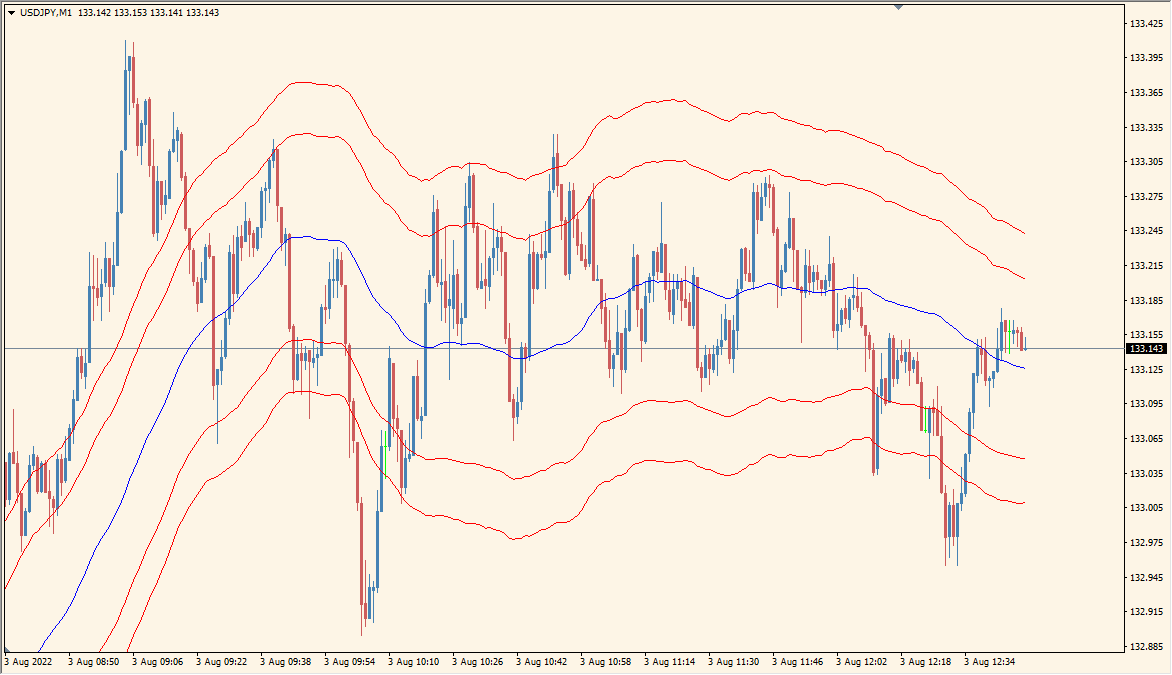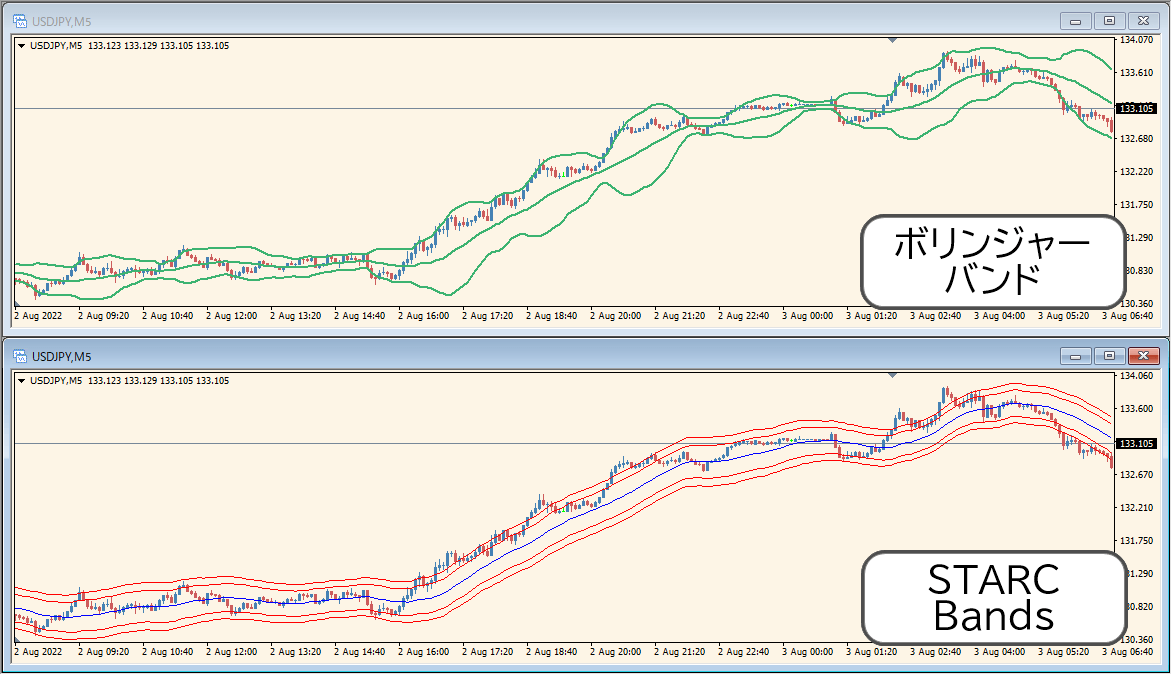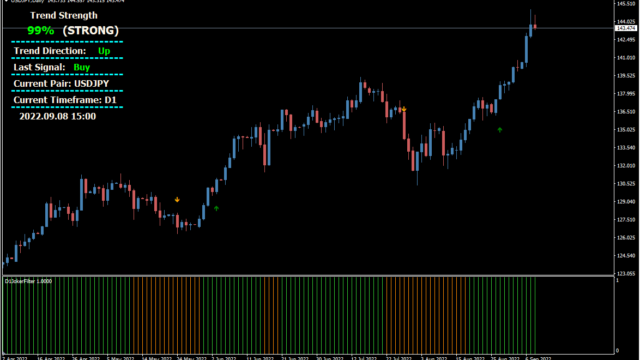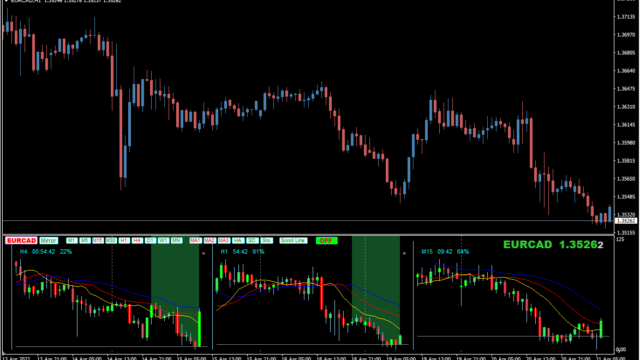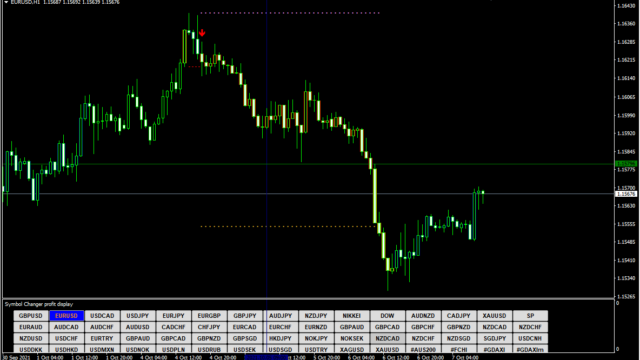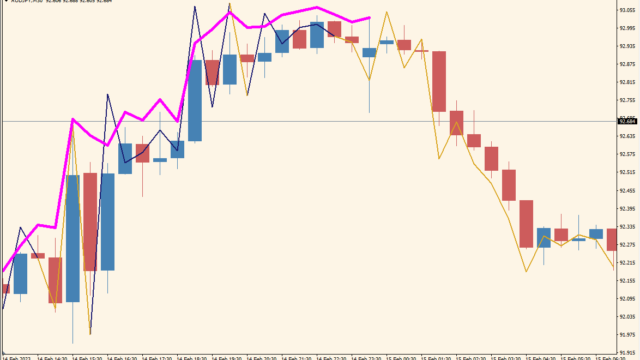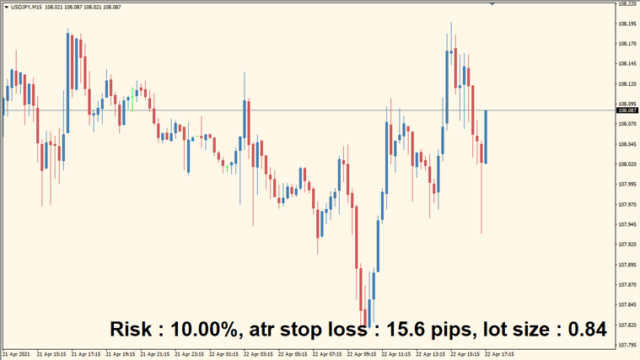サインなし ボリンジャーバンド系
ファイル形式 .ex4
スタークバンド(STARC Band)は中央に移動平均線(SMA)を配置し、上下にバンドを表示しているインジケーターです。
見た目はボリンジャーバンドですが、ATRの値を加味してバンドを表示する特徴があります。
STARC Bands mtfインジケーターの利用方法
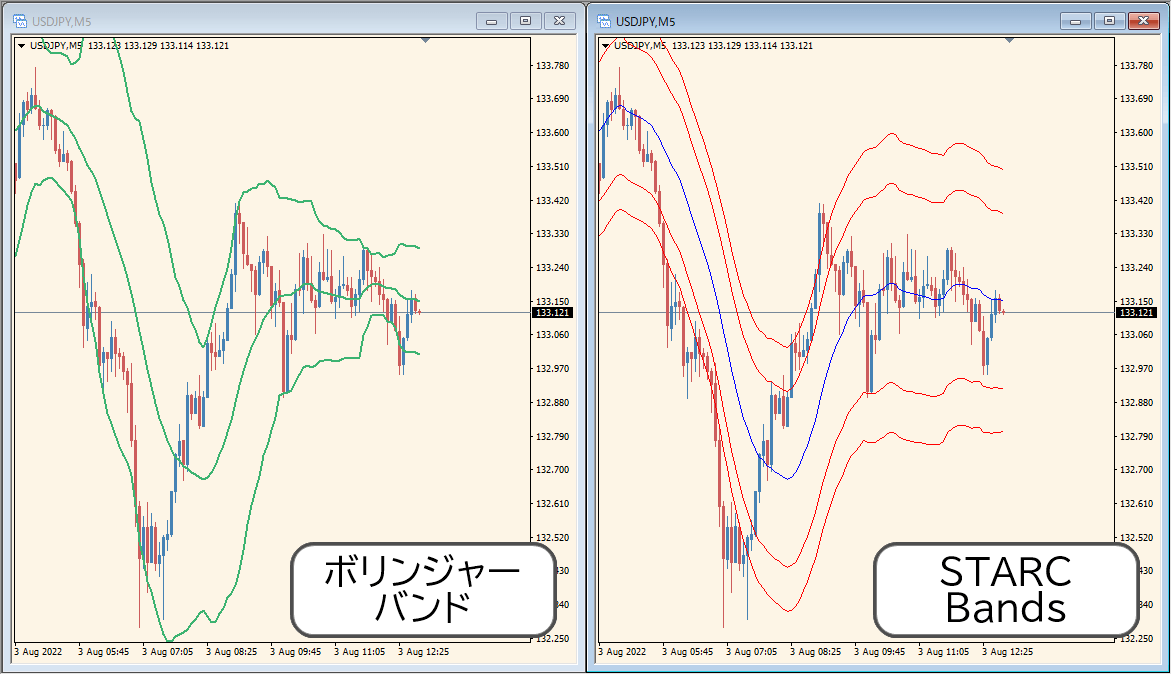 ボリンジャーバンドとの比較。ボラティリティが上がるとSTARCも幅が広がります
ボリンジャーバンドとの比較。ボラティリティが上がるとSTARCも幅が広がります
STARCバンドと比較されるテクニカルとしてボリンジャーバンドがあります。使い方は両者ほぼ同じで、外側のバンドブレイクで順張り、タッチで逆張り、バンドウォーク発生で強いトレンド判断などになります。
大きな違いとしては、値動きで拡大縮小するボリンジャーバンドに対して、STARCはボラティリティ(ATR)で拡大縮小します。
STARCバンドの反応は多少ルーズで拡大縮小もゆるやかでダマシは少なめですが、それはあくまである程度ボラティリティがある時の話で、ボラティリティが無い時はバンドウォークが発生しやすいので、きちんとバンドが開いていることを確認してエントリー判断する必要があります。

MT4のパラメータ設定
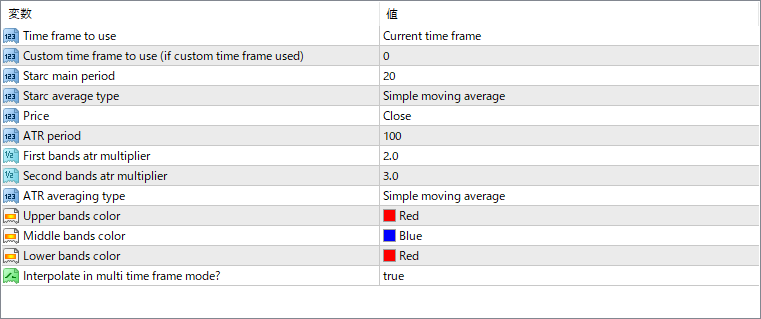
マルチタイムフレームに対応しているので『Time frame to use』でお好きな時間を設定してください。
その下の『Custom time frame to use』はもしMT4に3分足や10分足などを導入していれば利用できますが、特殊な時間軸を入れていない場合は数値を変えても反応しないのでご注意ください。

インジケーターをMT4にインストールする方法
①インジケーターをダウンロードするとzipファイルでPCに保存されますので、そのフォルダを右クリックしてファイルを『展開』しておきます。
②フォルダの中に『mq4ファイル』または『ex4ファイル』がはいっていることを確認します。
③MT4を開いて、画面上部の『ファイル』→『データフォルダを開く』→『MQL4』→『Indicators』フォルダに②のファイルをいれます。(この時必ずフォルダからファイルをだして、ファイル単体でいれてください。)
④MT4を再起動すればMT4のナビゲータウィンドウに追加したインジケーターが表示されているので、チャートに適用すれば完了です。